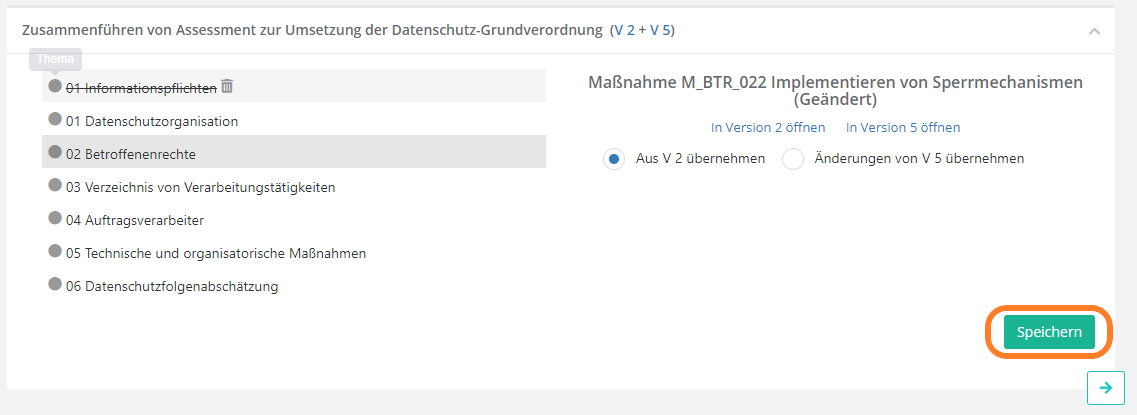Knowledge base merging
Weitere Optionen
When merging knowledge bases, a new version is created based on two existing versions.
The elements of the new version (topics, questions, threats,...) originate from one of the two initial versions. The source of the knowledge base element can be individually chosen for each element added to the merged version.
A typical use case for merging is having created an adaptation of an imported vendor knowledge base.
When the vendor releases a new version of the knowledge base, it is likely that a user does want to adopt these changes but also wants to keep their adaptations at the same time.
Um dies zu erreichen, kann die Eigenanpassungsversion mit der neuen Herstellerversion zusammengeführt werden. Dadurch müssen die Eigenanpassungen nicht mühsam für die neue Version abermals erstellt werden.
Vorraussetzungen zum Zusammenführen
- Unterschiedliche Wissensdatenbanken können nicht zusammengeführt werden. Es können nur unterschiedliche Versionen derselben Wissensdatenbank zusammengeführt werden.
- Es können nur veröffentlichte Versionen einer Wissensdatenbank zusammengeführt werden.
- Es können Versionen nur mit anderen Versionen zusammengeführt werden, wenn die aktuellste Version veröffentlicht ist. D.h. sind Version 1 und 2 veröffentlicht und Version 3 existiert, ist aber noch nicht veröffentlicht, dann können weder 1 und 2 zusammengeführt werden noch 2 und 3. Ist Version 3 veröffentlicht, können 1 und 2, 1 und 3 sowie 2 und 3 zusammengeführt werden. Die zusammengeführte Version wird immer zur aktuellsten Version, d.h bei diesen drei Möglichkeiten würde Version 4 entstehen.
- Es können nur Versionen mit Nachfolge-Versionen zusammengeführt werden. D.h V1 kann mit V4 zusammengeführt werden aber V4 nicht mit V1.
Wissensdatenbanken Zusammenführen
Unter "Administration → Wissensdatenbanken → Zusammenführen von Wissensdatenbanken" finden Sie die Maske zum Zusammenführen von Wissensdatenbanken. Hier wählen Sie nun aus, welche Wissensdatenbank Sie zusammenführen wollen. Anschließend müssen Sie auswählen, welche Versionen der Wissensdatenbank Sie zusammenführen wollen. Klicken Sie nun auf den "Zusammenführen" Button, werden Sie zum Assistenten weitergeleitet.
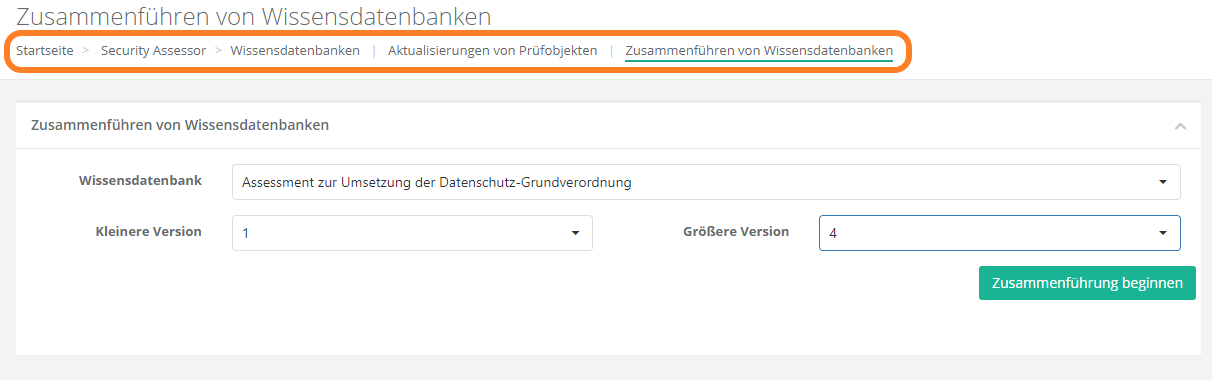
Erklärung zum Assistenten
Führen Sie zwei Versionen einer Wissensdatenbank zusammen, dann müssen Sie für jedes Element zuerst bestimmen, ob oder von welcher Version der Inhalt übernommen werden soll. Erst dann können Sie entscheiden, ob Sie die Strukturierung und Zuordnungen der neueren Version übernehmen oder die der alten behalten wollen. Bestätigen Sie den Inhalt (rechte Seite), wird z.B. eine in der neuen Version hinzugefügte Prüffrage in die Liste der Prüffragen aufgenommen. Sie ist aber nur dann einem Thema zugeordnet, wenn die Zuordnung auf der linken Seite bestätigt wurde.
Der Aufbau des Assistenten gliedert sich also in zwei Bereiche. Die Entscheidung, wie mit dem Inhalt eines Elementes umgegangen werden soll, auf der rechten Seite und die Entscheidung, wie die Themen strukturiert werden sollen sowie die Zuordnungen derer Prüffragen und deren zugeordneten Elemente, auf der linken Seite.
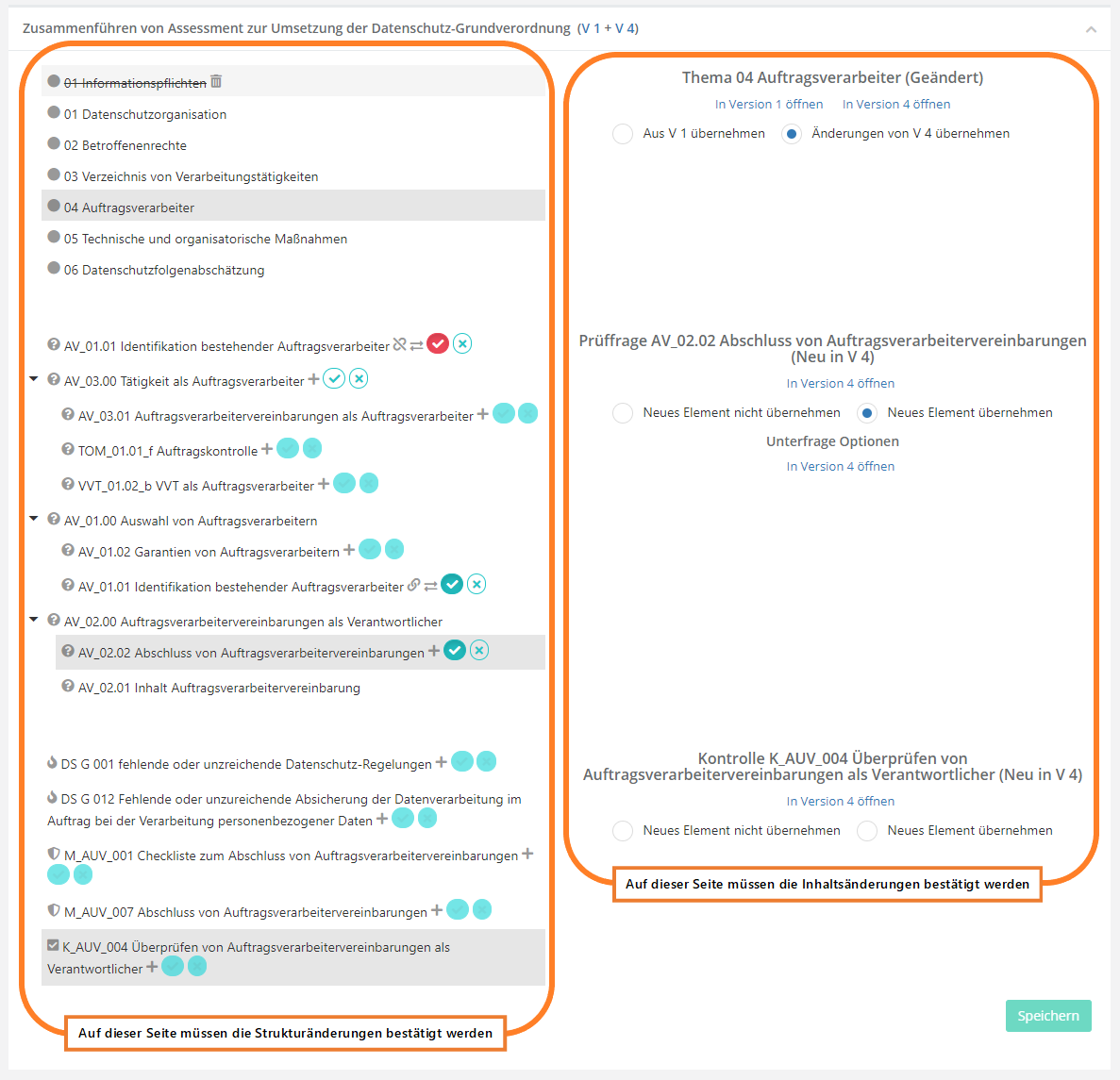
Rechte Seite:
Auf der rechten Seite müssen Sie entscheiden, ob das Element, welches auf der linken Seite ausgewählt ist, inhaltlich von der älteren oder neueren Version übernommen werden soll oder gar ob ein in der neueren Version hinzugefügtes Element in der zusammengeführten Wissensdatenbank übernommen werden soll. Hierbei gewichtet der Assistent auch die Signifikanz der Änderung und gibt Hinweise darauf, welche Änderungen eine Re-Evaluation einer Überprüfung fordern könnten, wie z.B. die Änderung der Fragestellung bei einer Prüffrage.
Linke Seite:
Auf der linken Seite wird angezeigt, was sich zwischen zwei Versionen in der Struktur der Themen und Zuordnung der Prüffragen geändert hat. D.h es wird gezeigt, wie sich Themen mit ihren Prüffragen und Prüffragen mit ihren zugeordneten Elementen von der alten auf die neuere Version geändert haben.
Auf dieser Seite treffen Sie die Entscheidung, von welcher Version die Struktur der Themen sowie die Zuordnung der Prüffragen übernommen werden soll. Diese Entscheidung müssen Sie für jedes Element einzeln treffen. Zu beachten ist auch, dass, wenn Sie die Zuordnung des übergeordneten Elementes nicht bestätigen, dann kann von den Unterelementen nur der Inhalt nicht die Struktur übernommen werden.
Damit Sie auf dieser Seite Entscheidungen treffen können, müssen Sie zuerst auf der rechten Seite bestätigen, was mit dem Inhalt geschehen soll, erst dann werden die Entscheidungsoptionen verfügbar.
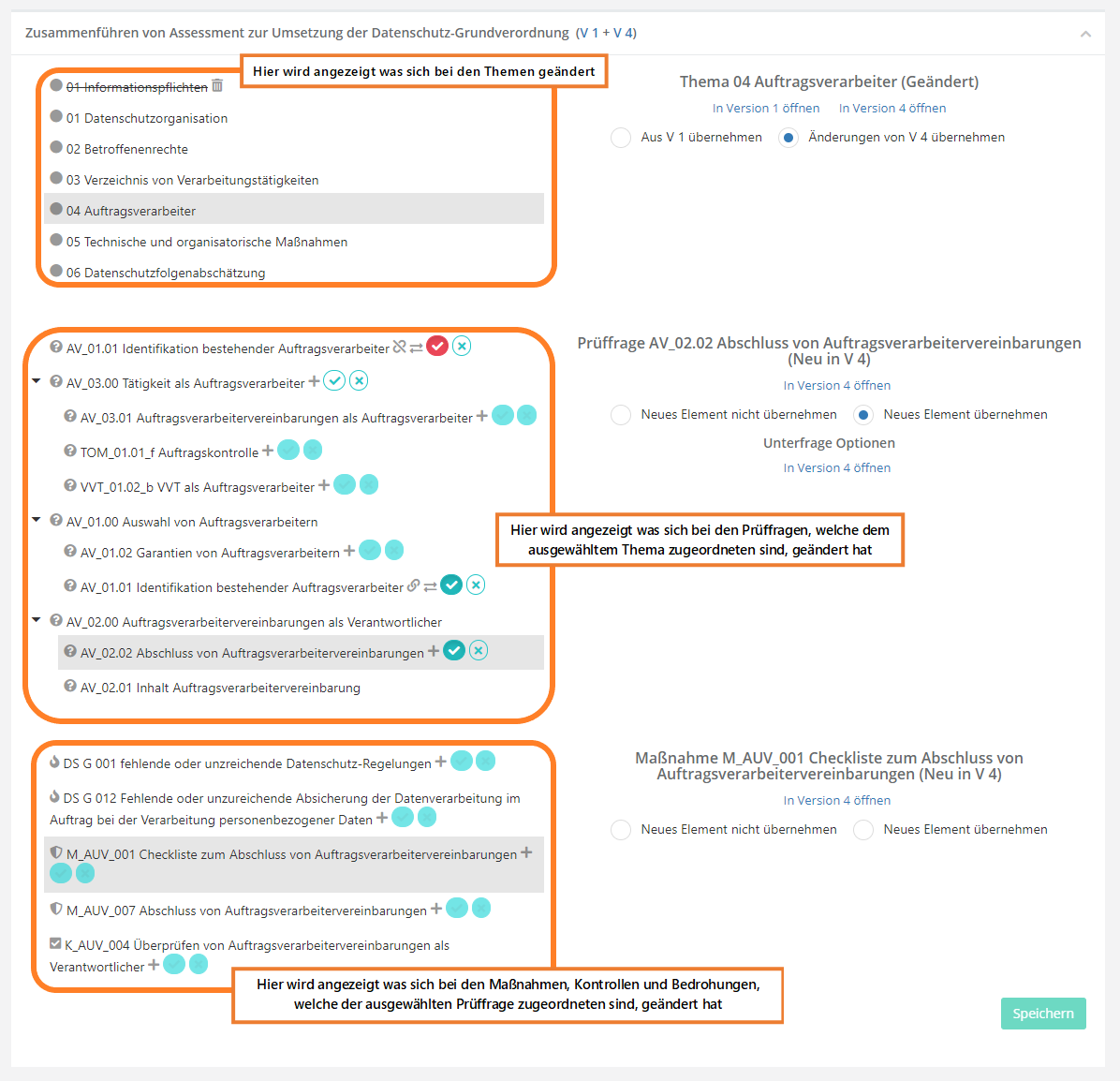
Erklärung der Symbole
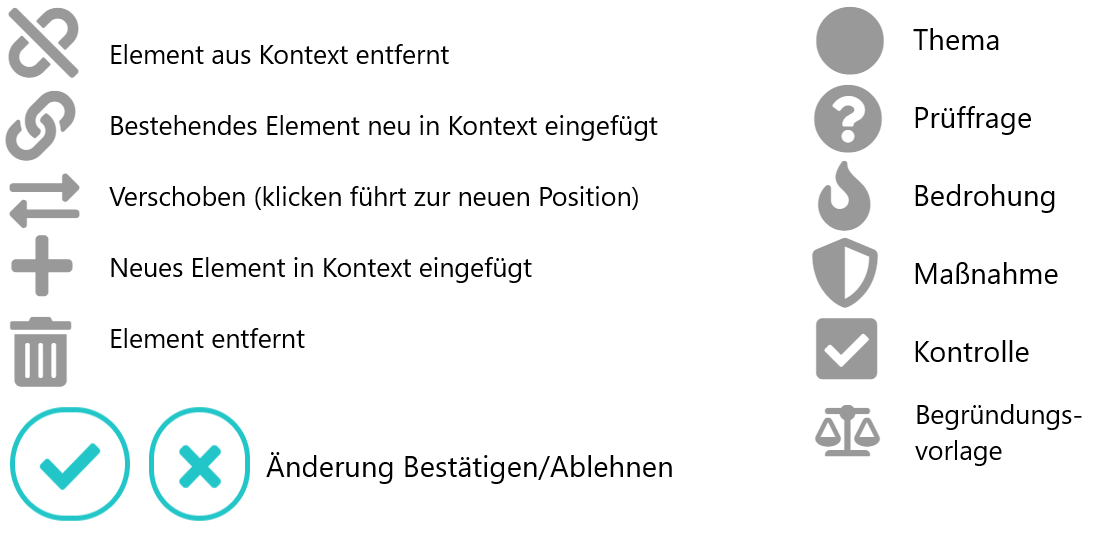
- Element aus Kontext entfernt:
- Dieses Symbol bedeutet, dass die Zuordnung des Elementes aufgehoben wurde (z.B. die Prüffrage ist nicht mehr dem Thema zugeordnet).
- Bestehendes Element neu in Kontext eingefügt:
- Dieses Symbol bedeutet, dass ein Element, welches bereits in der älteren Version existierte, in der neuen Version an der entsprechenden Stelle neu zugeordnet wurde.
- Verschoben:
- Dieses Symbol bedeutet, dass ein Element, welches in der älteren Version schon einem anderen Element zugeordnet war, nun einem anderen Element zugeordnet wurde (z.B. Prüffrage wird zur Unterfrage einer Strukturfrage). Durch Klick auf dieses Symbols springen Sie zu der Stelle, an die das Element verschoben wurde und vice-versa.
- Neues Element in Kontext eingefügt:
- Dieses Symbol bedeutet, dass ein Element, welches in der älteren Version nicht existierte, einem anderen Element zugeordnet wurde.
- Element entfernt:
- Dieses Symbol bedeutet, dass ein Element, welches in der älteren Version existierte, in der neueren Version nicht mehr existiert.
- Änderung bestätigen/ablehnen:
- Diese Buttons ermöglichen es Ihnen zu entscheiden, ob Sie Änderungen der Zuordnungen von der älteren zur neueren Version akzeptieren oder ablehnen möchten.
- Thema/Prüffrage/Bedrohung/Maßnahme/Kontrolle/Begründungsvorlage:
- Diese Symbole zeigen, welche Elemente was sind.
Zusammenführen
Um die Versionen zusammenzuführen, müssen Sie für jedes Element zuerst auf der rechten Seite entscheiden, ob oder woher es übernommen wird. Ist dies erledigt, müssen Sie auf der linken Seite entscheiden, was mit der Zuordnung geschehen soll. Haben Sie dies erledigt, klicken Sie rechts unten auf den "Weiter" Button. Speichern ist erst möglich, wenn alle Entscheidungen getroffen wurden.
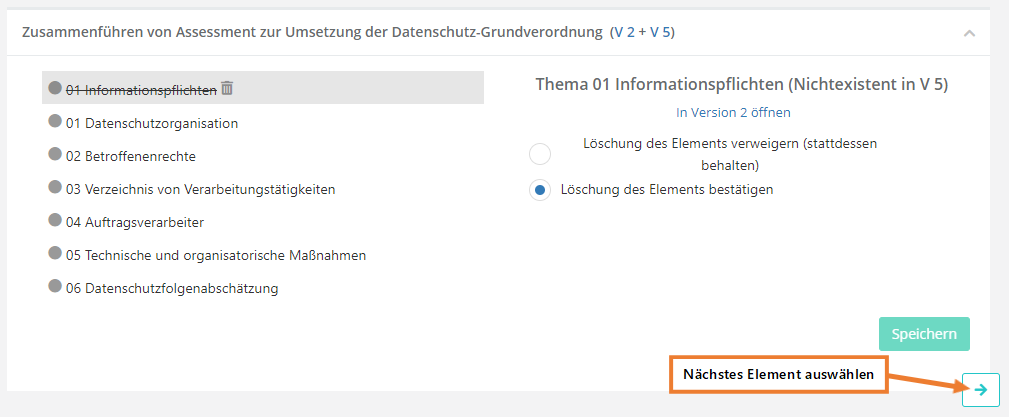
Alle Elemente sollten Sie über den "Weiter" Button ansteuern. Damit dies richtig funktioniert, müssen Sie zuerst bei einem Thema alle Entscheidungen für die Strukturfragen treffen. Nach jedem Element auf den "Weiter" Button klicken! Haben Sie dies so gemacht, dann wird, nachdem alle Entscheidungen der Strukturfragen getroffen wurden, bei Drücken des "Weiter" Buttons automatisch zur ersten Teilfrage der ersten Strukturfrage gesprungen.
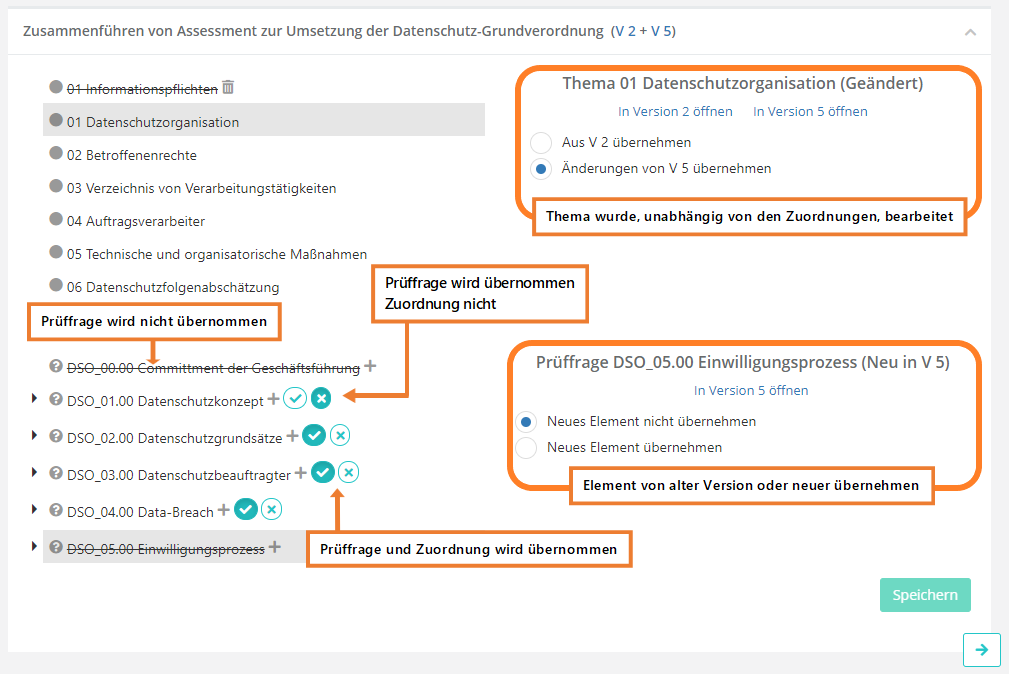
Jetzt treffen Sie alle Entscheidungen für die Unterfragen. Sind einer Unterfrage Maßnahmen, Kontrollen, Begründungsvorlagen oder Bedrohungen zugeordnet, werden die durch Klick auf den "Weiter" Button ebenso angesteuert.
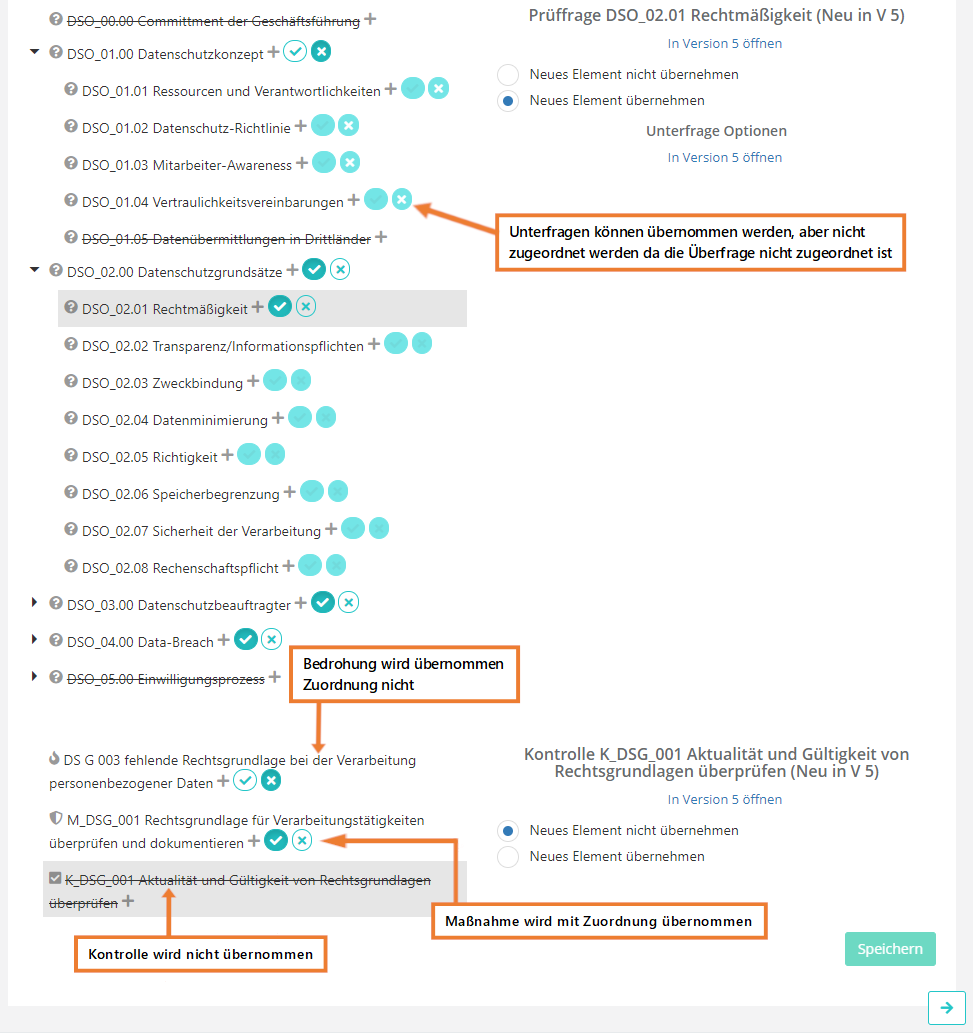
Ändert sich zwischen den Versionen etwas an dem Verhalten der Teilfrage (z.B. Anzeigebedingung wird geändert), kann auf der rechten Seite gewählt werden, welches Verhalten übernommen werden soll.
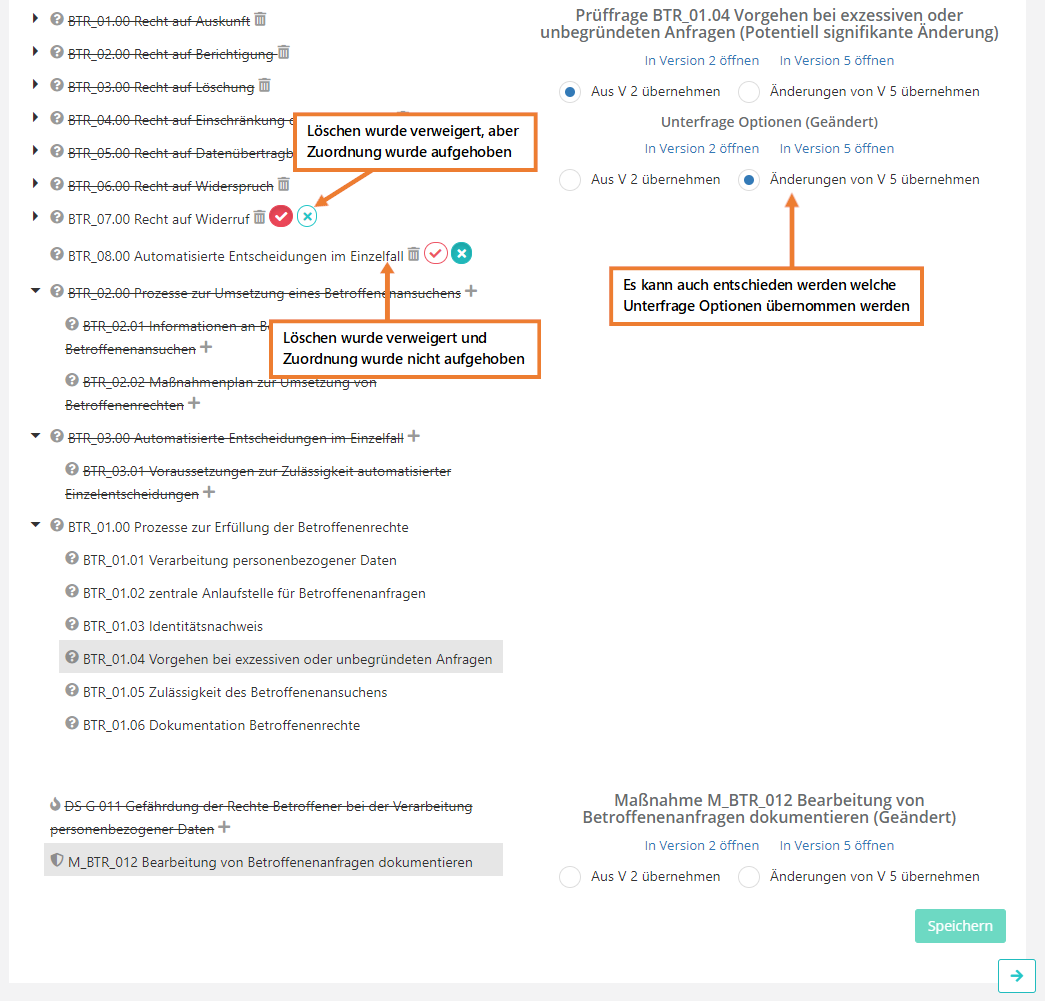
Haben Sie das Klicken des "Weiter" Buttons solange wiederholt bis Sie alle Themen behandelt haben, werden Ihnen im Anschluss alle Elemente angezeigt, die in den Versionen existieren, aber nicht zugeordnet sind.
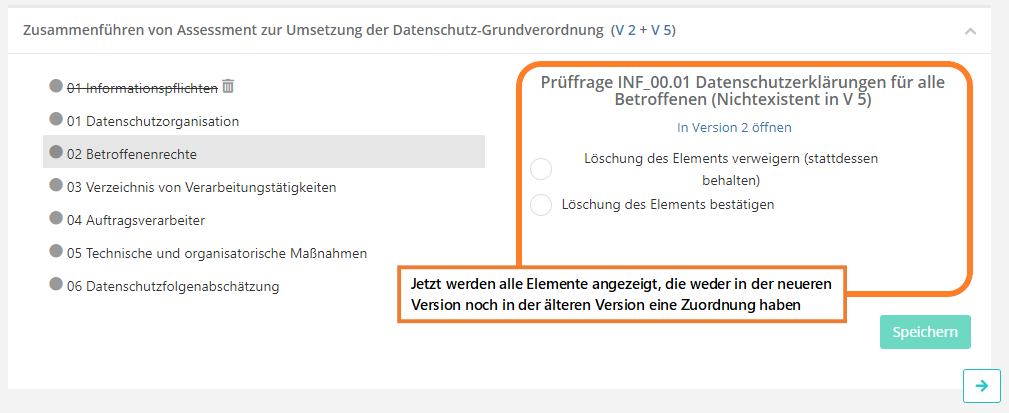
Haben Sie nun alle Entscheidungen getroffen, können Sie die neue, zusammengeführte Wissensdatenbank über den "Speichern" Button erstellen.